Mitarbeiterrechte
Time-Organizer verfügt über eine interne Rechteverwaltung. Sie können so die Zugriffsmöglichkeiten für jeden Mitarbeiter individuell festlegen.
|
Um die Mitarbeiterrechte anschauen zu dürfen, wird das Leserecht "3" für die "Rechteverwaltung" benötigt. Um die Mitarbeiterrechte bearbeiten zu dürfen, wird das Speicherrecht "3" für die "Rechteverwaltung" benötigt. |
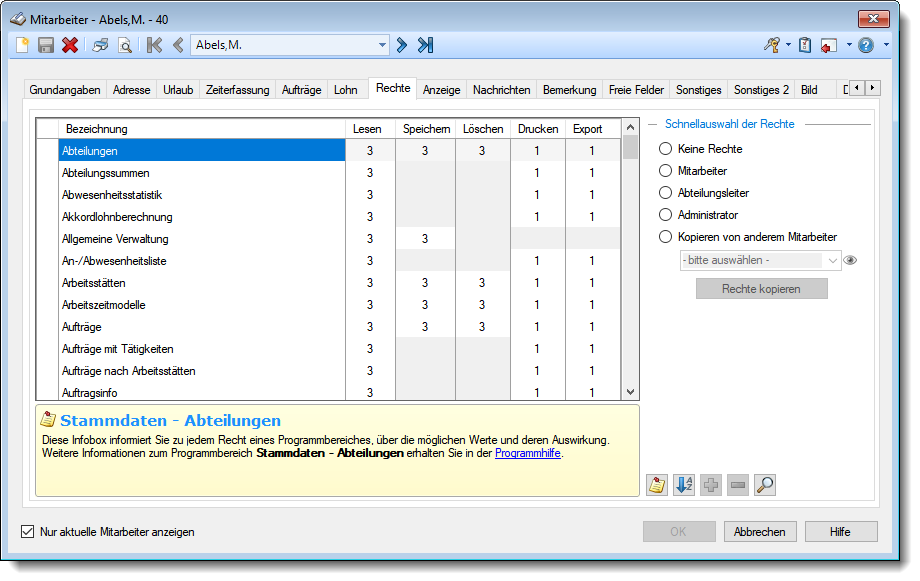
Abbildung: Stammdaten Mitarbeiter, Rechte
In der Auswahlbox auf der linken Seite können Sie für jeden Programmpunkt entsprechende Rechte für Lesen, Speichern, Löschen, Drucken und Export vergeben.
Sofern Sie das Speicherrecht "3" für die "Rechteverwaltung" besitzen, können Sie die Mitarbeiterrechte bearbeiten und verändern.
Zusätzlich haben Sie auf der rechten Seite bei der "Schnellauswahl der Rechte" die Möglichkeit, vordefinierte Standardrechte einzustellen. Diese Einstellungen sind fest hinterlegt und enthalten die normalerweise benötigten Rechte. Sie können diese Liste aber selbstverständlich nach der Übernahme noch Ihren Bedürfnissen entsprechend abändern.
Wählen Sie die gewünschte Schnellauswahl (z.B. "Mitarbeiter") und bestätigen Sie Ihre Auswahl mit der Schaltfläche "Rechte kopieren".
Um ALLE Rechte einer Art (Speichern, Löschen, Drucken, Export) auf "0" zu setzen, klicken mit der rechten Maustaste in die gewünschte Spalte.
Im unteren Infobereich erhalten Sie zu jeder Einstellung genaue Informationen, was die entsprechenden Rechte bewirken.
Schnellauswahl der Rechte
Keine Rechte
Für alle Programmbereiche werden die Rechte auf "0" gesetzt.
Mitarbeiter
Diese Auswahl beinhaltet nur die wichtigsten Rechte für "normale" Mitarbeiter.
Abteilungsleiter
Diese Auswahl beinhaltet die normalerweise für Abteilungsleiter benötigten Rechte.
Administrator
Diese Auswahl gibt auf alle Programmpunkte volle Rechte.
Kopieren von anderem Mitarbeiter
Sie können alle Rechte eines bereits angelegten Mitarbeiters auf den aktuell ausgewählten Mitarbeiter kopieren. Wählen Sie dazu dann noch den Mitarbeiter aus, von dem die Rechte kopiert werden sollen.
Standardmäßig werden nur alle aktuellen und die in den letzten 30 Tagen ausgeschiedenen Mitarbeiter zur Auswahl angeboten.
Durch einen Klick auf das Symbol ![]() werden alle jemals angelegten Mitarbeiter zur Auswahl angeboten.
werden alle jemals angelegten Mitarbeiter zur Auswahl angeboten.
Was bedeuten die Werte 0-3 bei den Rechten?
Rechte 0
Mit Rechten "0" darf der Mitarbeiter diesen Programmpunkt überhaupt nicht aufrufen bzw. ausführen. In den Menüs werden die entsprechenden Menüpunkte entweder komplett ausgeblendet oder gesperrt.
Rechte 1
Dies ist die übliche Einstellung für "normale" Mitarbeiter.
Der Mitarbeiter darf den entsprechenden Programmpunkt aufrufen und sich Daten ansehen.
Er kann aber keine Veränderungen vornehmen und auch keine Daten löschen. Handelt es sich um mitarbeiterbezogene Daten, darf er nur seine EIGENEN Daten ansehen.
Rechte 2
Dies ist die übliche Einstellung für Abteilungsleiter.
Der Mitarbeiter darf den entsprechenden Programmpunkt aufrufen und sich Daten ansehen. Handelt es sich um mitarbeiterbezogene Daten, darf er sowohl seine eigenen als auch die Daten der Mitarbeiter seiner Abteilungen ansehen und evtl. bearbeiten (je nach Programmpunkt).
Rechte 3
Dies ist die übliche Einstellung für den Administrator.
Der Administrator darf den entsprechenden Programmpunkt aufrufen und sich die Daten von allen Mitarbeitern ansehen.
|
Mitarbeiter mit Rechten "3" sind automatisch "Administrator" in dem jeweiligen Programmbereich! |
Eine detaillierte Erklärung zu den einzelnen Rechten erhalten Sie bei der Rechteverwaltung.
|
Stand: 10.04.2024 06:38 |
Aktuelle Seite https://www.Time-Organizer.de/hilfe/index.html?schnelleinstieg_mitarbeiterrechte.htm
|
Keywords: |
